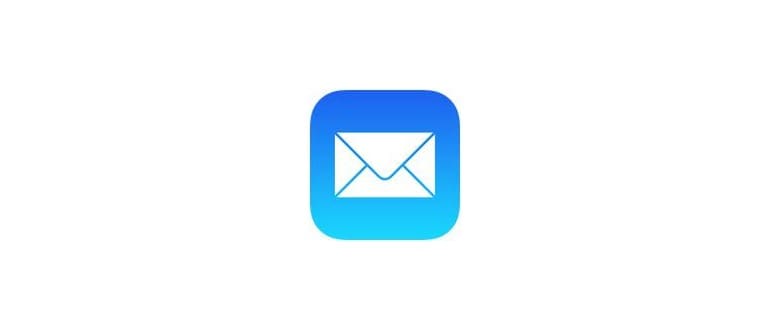La possibilità di personalizzare Safari Reader è presente in tutte le versioni moderne di Safari, sia per Mac OS X che per macOS. Questa funzionalità ti permette di adattare la lettura alle tue preferenze personali, migliorando notevolmente l’esperienza di navigazione.
Come personalizzare l’aspetto di Safari Reader in Mac OS X.
- Apri Safari come al solito e visita una qualsiasi pagina web dove Safari Reader può essere utile (può trattarsi di qualsiasi articolo, inclusa questa guida; le personalizzazioni saranno applicate anche ad altri articoli).
- Fai clic sul pulsante Safari Reader, che assomiglia a una serie di linee orizzontali in cima ad un’altra e appare nella barra degli indirizzi di Safari.
- Una volta attivato Safari Reader, vedrai solo il contenuto dell’articolo, mentre la striscia della pagina web scomparirà. Ora, guarda nella barra degli indirizzi e fai clic sul pulsante «aA».
- Si aprirà il pannello di personalizzazione di Safari Reader, dove potrai regolare le seguenti opzioni:
- A piccola – diminuisce la dimensione del carattere del lettore Safari.
- A grande – aumenta la dimensione del carattere del testo in Safari Reader.
- Combinazioni di colori per Safari Reader, tra cui bianco su nero, un morbido seppia, un tema grigio scuro e bianco su testo nero.
- Font utilizzati da Safari Reader: Athletas, Charter, Georgia, Iowan, Palatino, San Francisco, Seravek, Times New Roman (le opzioni di carattere possono variare a seconda delle versioni di Mac OS e Safari).
- Quando sei soddisfatto delle personalizzazioni, fai clic al di fuori del pannello di aspetto e le modifiche rimarranno attive fino a quando non deciderai di modificarle di nuovo.

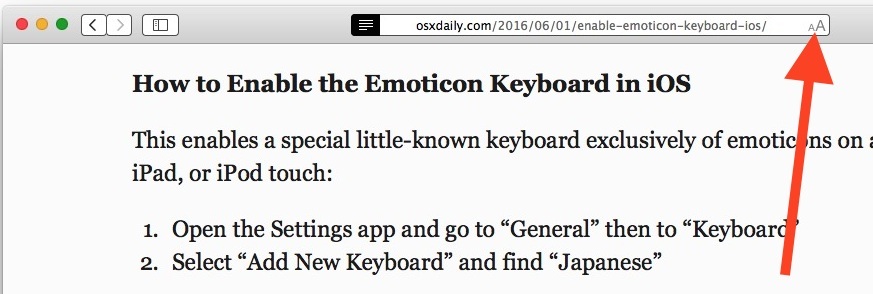
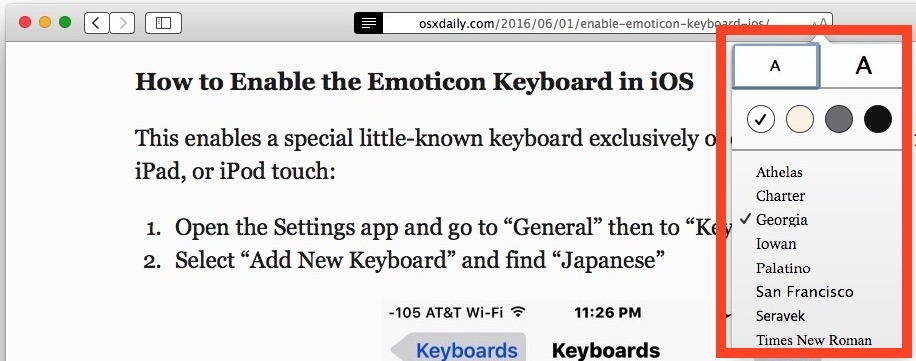
Le modifiche apportate al font, alla dimensione del testo e al colore di Safari Reader su Mac sono istantanee, offrendoti un’anteprima immediata di come appariranno le cose.
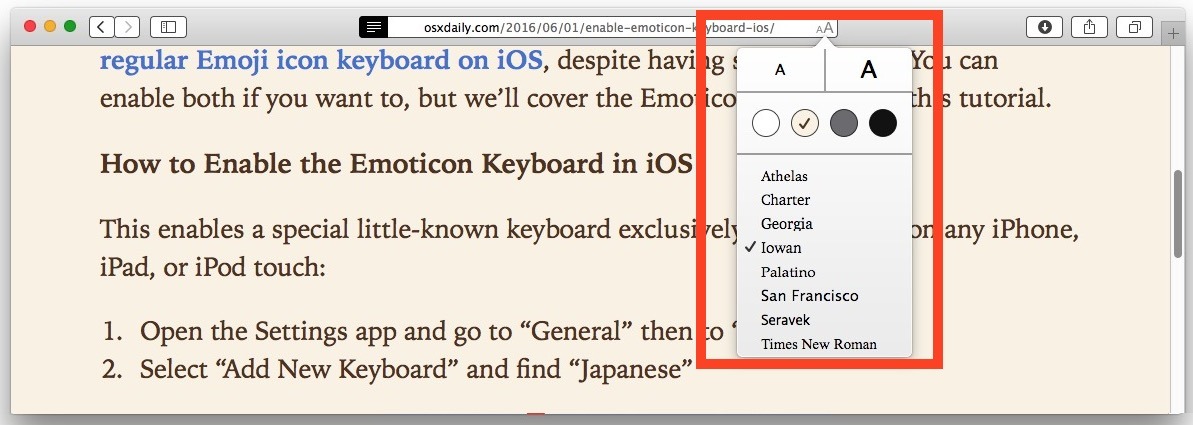
Personalmente, preferisco font più facili da leggere e utilizzo il tema Sepia durante il giorno e la sera. Quando leggo a tarda notte, opto per il tema bianco su nero per ridurre l’affaticamento degli occhi. Ti consiglio di provare diverse opzioni e vedere quale funziona meglio per te; puoi sempre tornare indietro e modificare le impostazioni seguendo le istruzioni precedenti.
Sebbene questo procedimento sia specifico per Safari su Mac, è importante sapere che anche gli utenti di iPhone e iPad possono personalizzare l’aspetto di Safari Reader in iOS. Le opzioni sono simili e offrono una varietà di regolazioni per migliorare la tua esperienza di lettura.
Novità nel 2024: Miglioramenti di Safari Reader
Nel 2024, Apple ha introdotto alcuni miglioramenti interessanti per Safari Reader. Ad esempio, ora è possibile salvare le proprie impostazioni preferite per un accesso rapido in futuro. Inoltre, è stata aggiunta una funzione di modalità notturna avanzata, che regola automaticamente il contrasto e la luminosità in base all’illuminazione ambientale.
Inoltre, i font disponibili sono stati ampliati, includendo nuove opzioni stilistiche e di leggibilità. Questo significa che ora hai ancora più libertà nel personalizzare la tua esperienza di lettura.
Infine, le integrazioni con altre app Apple, come Note e Book, consentono di condividere facilmente articoli e annotazioni, rendendo Safari Reader non solo uno strumento di lettura, ma anche un potente alleato per la gestione delle informazioni.